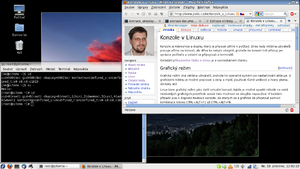Konzole v Linuxu: Porovnání verzí
m (+obr) |
m (Doplnění) |
||
| Řádka 5: | Řádka 5: | ||
== Grafický režim == | == Grafický režim == | ||
[[Soubor:GUI - Firefox a terminál.png|thumb|Grafické uživatelské prostředí Linuxu (distribuce Fedora): spuštěn Firefox a terminál, kde se uživatel pomocí příkazu "su -" změnil na roota (správce systému)]] | [[Soubor:GUI - Firefox a terminál.png|thumb|Grafické uživatelské prostředí Linuxu (distribuce Fedora): spuštěn Firefox a terminál, kde se uživatel pomocí příkazu "su -" změnil na roota (správce systému)]] | ||
| − | + | Grafické uživatelské prostředí (GUI – ''Graphical User Interface'') zná většina uživatelů, protože je grafický režim spolu s GUI po startu počítače automaticky spuštěn. V GUI je možné pracovat s okny a myší, používat různé velikosti a tvary písma, obrázky atd. Jádro Linuxu chápe grafický režim jako další virtuální konzoli, takže je možné spustit několik na sobě nezávislých grafických prostředí, avšak tato možnost se obvykle nepoužívá. V každém případě jsou typicky kromě grafické konzole k dispozici textové konzole, do kterých se z grafické dá přepnout pomocí kombinace kláves CTRL+ALT+F1 až CTRL+ALT+F6. Zpět do GUI se pak přepínáme pomocí ALT+F7 (někdy též ALT+F1 v závislosti na to, na jaké virtuální konzoli bylo GUI aktivováno). | |
| − | + | === Terminál v GUI === | |
| + | Většina návodů, které zde nebo na Internetu najdete, předkládá uživateli příkazy, které je nutné zadat do příkazového řádku. Výhodou tohoto přístupu je, že příkaz obsahuje v jednom řádku všechny potřebné přepínače, které zajistí zamýšlenou funkci. Grafická udělátka naopak vyžadují kliknou na mnoho míst a navíc je jejich vzhled a popisky v každém jazyce jiný. | ||
== Textový režim == | == Textový režim == | ||
Verze z 19. 12. 2010, 11:25
Konzole je klávesnice a displej, který je připojen přímo k počítači. Dnes tedy většina uživatelů pracuje přímo na konzoli, ale dříve to nebylo obvyklé, protože ke konzoli měl přístup jen správce počítače a ostatní se připojovali z terminálů.
Ovládání příkazového řádku v Unixu je v samostatném článku.
Grafický režim
Grafické uživatelské prostředí (GUI – Graphical User Interface) zná většina uživatelů, protože je grafický režim spolu s GUI po startu počítače automaticky spuštěn. V GUI je možné pracovat s okny a myší, používat různé velikosti a tvary písma, obrázky atd. Jádro Linuxu chápe grafický režim jako další virtuální konzoli, takže je možné spustit několik na sobě nezávislých grafických prostředí, avšak tato možnost se obvykle nepoužívá. V každém případě jsou typicky kromě grafické konzole k dispozici textové konzole, do kterých se z grafické dá přepnout pomocí kombinace kláves CTRL+ALT+F1 až CTRL+ALT+F6. Zpět do GUI se pak přepínáme pomocí ALT+F7 (někdy též ALT+F1 v závislosti na to, na jaké virtuální konzoli bylo GUI aktivováno).
Terminál v GUI
Většina návodů, které zde nebo na Internetu najdete, předkládá uživateli příkazy, které je nutné zadat do příkazového řádku. Výhodou tohoto přístupu je, že příkaz obsahuje v jednom řádku všechny potřebné přepínače, které zajistí zamýšlenou funkci. Grafická udělátka naopak vyžadují kliknou na mnoho míst a navíc je jejich vzhled a popisky v každém jazyce jiný.
Textový režim
Textový režim má pevně dané rozvržení políček pro písmenka. Po zapnutí počítače je grafická karta nastavena do režimu 80x25 (počet sloupců a řádků). V tomto režimu BIOS počítače detekuje procesor, jeho frekvenci, kontroluje paměť, detekuje připojené pevné disky a vypisuje vše na obrazovku. Některé základní desky jsou z výroby nastaveny tak, že tyto textové informace jsou překryty obrázkem (reklamou), avšak lze pomocí nějaké klávesy textový režim zobrazit (obvykle klávesou TAB).
V textovém režimu dojde i k zavedení jádra operačního systému. Obvykle následně operační systém přepne do grafického režimu (viz výše).
V Linuxu je textovém režimu k dispozici obvykle 6 nezávislých virtuálních konzolí, mezi kterými je možné se přepínat pomocí klávesové zkratky ALT+F1 až ALT+F6. Do přepnutí mezi virtuálními konzolemi lze listovat v textu, který odroloval směrem nahoru pomocí kláves SHIFT+PgUp a SHIFT+PgDn.
Zpět do grafické konzole se v případě, že je aktivních 6 textových konzolí, přepneme kombinací kláves ALT+F7.
Výběr režimu před zavedením systému
V Linux je možné před zavedením systému pomocí parametru sdělit, jaký režim chceme spustit. Jednotlivým režimům (úrovním) říkáme runlevely. Parametr je nejjednodušší předat jádru v menu programu Grub nebo LILO:
| Označení | Popis | Počet konzolí |
|---|---|---|
| S | Singleuser (jednouživatelský režim) | 1 |
| 1 | Singleuser (jednouživatelský režim) | 1 |
| 3 | Jen textový režim | 6 |
| 5 | Textový + grafický režim (implicitní) | 6+1 |